¿Has intentado enumerar todas las cuentas y sitios web en los que estás registrado? Sin duda eres capaz de enumerarlos, pero si a eso le sumamos las contraseñas, reflexiona si usas la misma para todos estos sitios. Cada vez son más las páginas web en los que es necesario que nos registremos, y como consecuencia dedicamos menos tiempo a la creación de nuestras contraseñas y así cometemos numerosos errores que ponen en riesgo la seguridad de nuestra información.
Actualmente la alternativa segura y fácil que nos permite almacenar y gestionar todas las contraseñas de nuestras cuentas desde un solo sitio para no tener que memorizarlas son los gestores de contraseñas, por eso analizaremos cómo funcionan y por qué son tan útiles.
Iniciaremos definiendo que los gestores de contraseñas son aplicaciones que sirven para almacenar todas nuestras credenciales (usuarios, contraseñas, sitios web a los que corresponden, etc.) en una base de datos oculta o cifrada mediante una contraseña “maestra” para gestionar todas nuestras cuentas de usuario desde una misma herramienta, memorizando únicamente una clave maestra

Las funciones y características de este tipo de aplicaciones pueden variar en función del fabricante, las más comunes son:
- Acceso online y offline: Algunos gestores dependen de un servidor en la nube para almacenar y sincronizar nuestras claves, aunque es una opción que no está exenta de riesgos como fugas de información. También existen los servicios que almacenan las contraseñas offline o local, en principio son más seguros, aunque menos prácticos, ya que es necesario tener acceso al fichero concreto almacenado en el dispositivo para la consulta de las contraseñas, mientras que los servicios online permiten obtener las contraseñas desde cualquier sitio.
- Verificación en dos pasos: En aquellos gestores que requieran una conexión a Internet, podremos vincular nuestras cuentas mediante este sistema de protección.
- Multidispositivo: En algunos gestores online podremos sincronizar nuestras contraseñas con el servidor del fabricante, ya que estas se alojarían en la nube debidamente protegidas. Para acceder a ellas, solo debemos descargar una aplicación, normalmente multiplataforma, y acceder a nuestra cuenta con la cuenta maestra.
- Generación de contraseñas: Estos gestores nos permiten crear las contraseñas automáticamente siguiendo una serie de criterios para que sean robustas; incluso en ocasiones, pueden crear contraseñas de un solo uso, utilizadas en aquellos servicios de “usar y tirar”, como registrarnos en alguna promoción, leer un artículo que requiera de un registro, etc.
- Integración con los navegadores a través de plugins y autocompletado: Esta función nos ayudará a automatizar y agilizar el proceso de insertar nuestras credenciales en la pantalla de acceso.
- Alertas de vulnerabilidad: Algunos de los gestores pueden incluir esta función para alertarnos de si estamos utilizando una contraseña demasiado débil, está repetida en varios servicios o si dicho servicio ha sufrido una brecha de seguridad y debemos cambiar nuestras credenciales lo antes posible.
Existe una gran variedad de gestores de contraseñas tanto para dispositivos móviles como para ordenadores Windows o macOS y otros que funcionan desde el navegador.
Algunos gestores de contraseñas conocidos
Tu primera tarea es decidir cuál utilizar, para que aprendas sobre su funcionamiento ya que su ventaja variará ligeramente con respecto a otra herramienta. A continuación, te compartimos algunas opciones de gestor de contraseñas:
Password Boss: Es un gestor de contraseñas. Además, implementa protección antirrobo con borrado remoto, alertas de seguridad, identificación con doble factor de autenticidad, acceso seguro a páginas web mediante un navegador propio y un generador de contraseñas.
KeeWeb: Es una herramienta de gestor de contraseñas. Está disponible tanto como herramienta de escritorio y como aplicación web online. Incluye un generador de contraseñas.
Dashlane: Es un administrador de contraseñas. Permite iniciar sesión automáticamente en cualquier sitio web y desde todos los dispositivos. También integra las funciones de billetera digital.
BitLocker: Está desarrollado por Microsoft y está incluido por defecto en las versiones Ultimate y Enterprise desde Windows Vista en adelante. Permite mantener a salvo todo, desde documentos hasta contraseñas, ya que cifra toda la unidad en la que Windows y sus datos residen. Una vez que se activa BitLocker, se cifran automáticamente todos los archivos almacenados en la unidad.
My Lockbox: Es una aplicación que nos permite tener una carpeta oculta y protegida con contraseña de una manera fácil y rápida. Disponible para Windows XP, Windows Server 2003, Windows Vista, Windows 7, Windows 8, Windows 8.1 y Windows 10.
Secure Gallery: Ofrece la posibilidad de proteger tus álbumes de fotos de tu Android con contraseña de manera que nadie más que tu pueda tener acceso a ellos. Esta aplicación ofrece la posibilidad de usar contraseñas de patrón o alfanuméricas para proteger las fotos y vídeos confidenciales.
FileVault: Es una aplicación desarrollada por Apple e integrada en su sistema operativo desde Mac OS X 10.3 y permite al usuario cifrar archivos de la carpeta de inicio.
Gpg4win: Permite a los usuarios enviar correos electrónicos y ficheros de forma segura haciendo uso de cifrado y firma digital.
LastPass Password Manager: Es un gestor de contraseñas especialmente enfocado a almacenar contraseñas de distintas páginas web. Por ello, permite instalar la herramienta como un plugin del navegador.
KeePass Password Safe: Es un gestor de contraseñas que permite proteger las distintas contraseñas de forma segura. Para ello, se introducen las distintas contraseñas en una base de datos y quedan protegidas por una única contraseña maestra, con la que es posible acceder al resto.
¿Cómo funciona un gestor de contraseñas?
Para configurar un gestor de contraseña y así empezar a gestionar de forma correcta tus credenciales puedes seguir los siguientes pasos generales:
- Primero debes evaluar, seleccionar y descargar la aplicación que se ajuste a tus necesidades o crear una cuenta si usas un gestor de contraseñas online.
- Luego requerirás el uso de una dirección de correo electrónico y una contraseña maestra. Recuerda que la contraseña maestra se trata de la clave más importante, por lo que, además de ser segura, deberemos asegurarnos de poder recordarla fácilmente.
- Una vez estés dentro de la aplicación, encontraras unos espacios en blanco, donde podrás agregar los elementos necesarios (cuentas, contraseñas, datos bancarios, etc.). En este caso, nos centraremos en las contraseñas.
- Cuando agregamos una nueva cuenta debemos rellenar una serie de campos básicos, comunes en todos los gestores de contraseñas. Como mínimo nos pedirán la URL o servicio para el que será utilizado, el nombre de usuario, la contraseña y algún comentario o nota que quieras añadir.
- Es posible que la aplicación nos permita gestionar directamente la creación de contraseñas robustas, de un solo uso (o temporales) o incorpore una función para activar la verificación en dos pasos en nuestras cuentas de redes sociales u otros servicios online, aunque también puede estar en un apartado distinto dentro de las opciones de la aplicación.
- Ahora solo debemos añadir todas nuestras cuentas, asegurándonos de utilizar siempre las herramientas que estos gestores ponen a nuestro servicio, y sin olvidarnos de nuestra contraseña maestra.
- Finalmente, una vez tenemos claro para qué sirven, cuáles son sus ventajas y cómo funcionan, ahora solo nos queda decidir cuál se ajusta mejor a nuestras necesidades, descargarlo y añadir una capa extra de seguridad a nuestras cuentas.
Te animamos a aplicar nuestros consejos para la protección de tus cuentas y la información almacenada en las mismas. Comparte con el resto de los usuarios tu opinión y experiencias y mantente al día con las publicaciones en materia de ciberseguridad que elaboramos para ti y así poder disfrutar de las ventajas de usar de forma segura la tecnología a tu alcance.

.png?width=180&name=Boto%CC%81n%20suscribirme%20(header).png)
.png?width=120&name=Boto%CC%81n%20suscribirme%20(header).png)